DaVinci Resolve(ダヴィンチ・リゾルブ)の言語切替え設定手順について解説します。
操作画面が日本語だけど英語版に変えたい。もしくは、英語版の操作画面を日本語に変えたい時の手順となります。
DaVinci Resolve をインストールする時に本当は日本語環境で使いたかったけど、間違って英語版にしてインストールしてしまった。なんて時の対処方法です。
目次
Step01. メニューから環境設定を開く
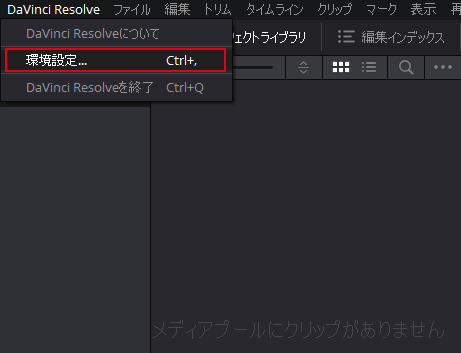
アプリケーション上部のメニューから「DaVinci Resolve」→「環境設定」をクリックします。
Step02. 環境設定パネルからUI設定を編集する
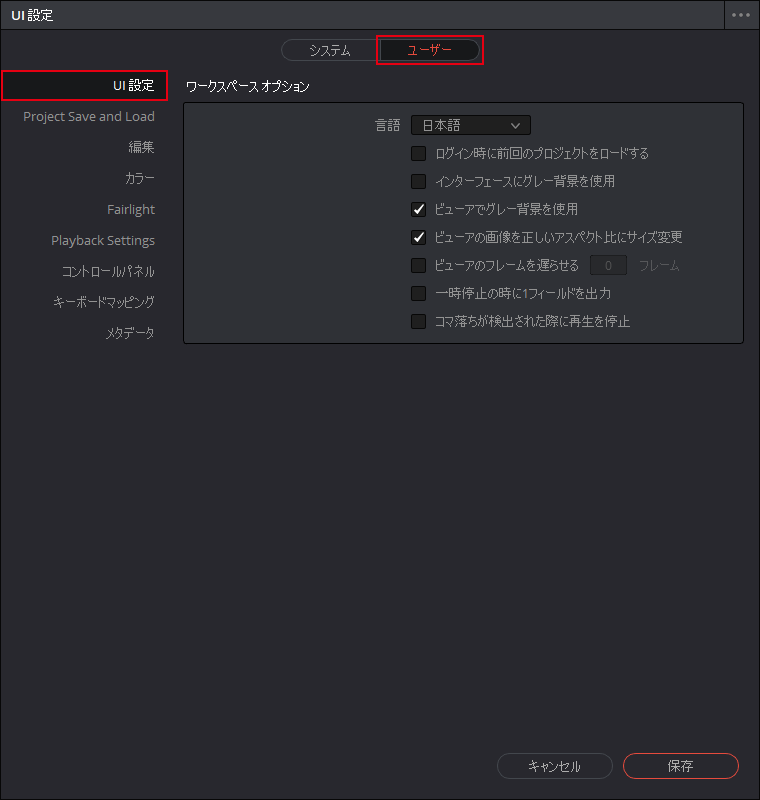
環境設定パネルが開くので、パネル上部の「ユーザー」タブをクリック。
次にパネル左側のメニュー覧から「UI設定」を選択してください。※基本的には、最初からUI設定が選択されています。
Step03. 言語を切替える
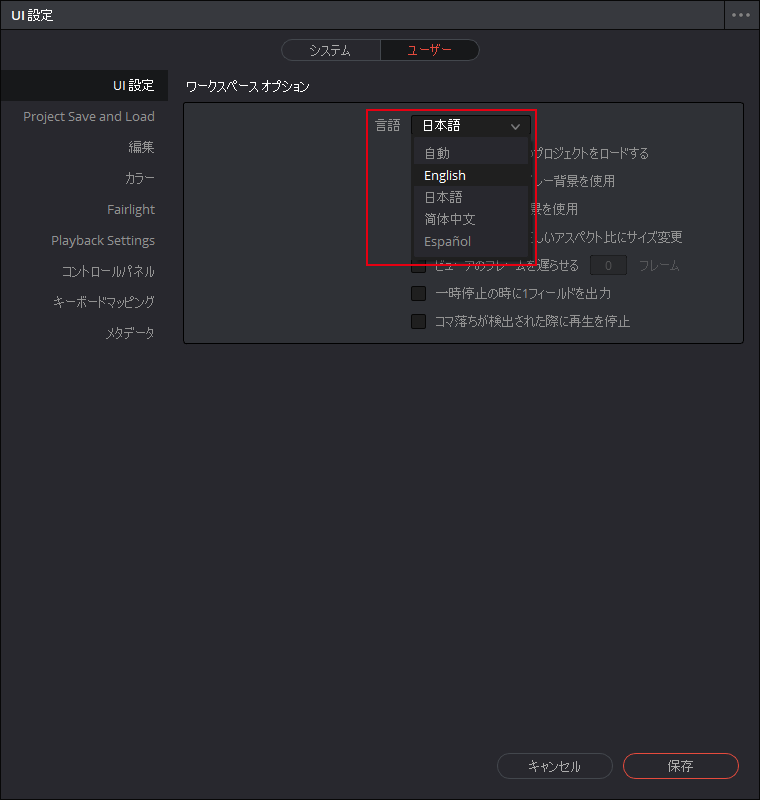
UI設定の編集覧に「言語」タブから好きな言語を選びます。
右下にある「保存」ボタンをクリックしてください。
Step04. DaVinci Resolve を再起動
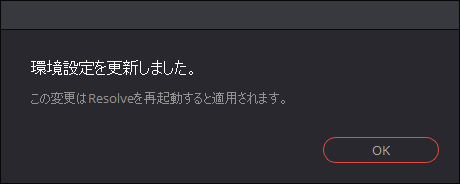
OKボタンをクリックし、DaVinci Resolve を再起動すると言語の切替えが完了します。
英語版 DaVinci Resolve の言語切替え手順
Step01. メニューから環境設定(Preferences)を開く
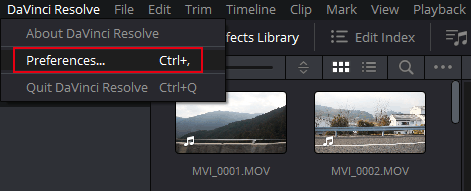
日本語版と同じようにアプリケーション上部のメニューから「DaVinci Resolve」→「Preferences」をクリックします。
Step02. 環境設定パネルからUI設定(UI Settings)を編集する
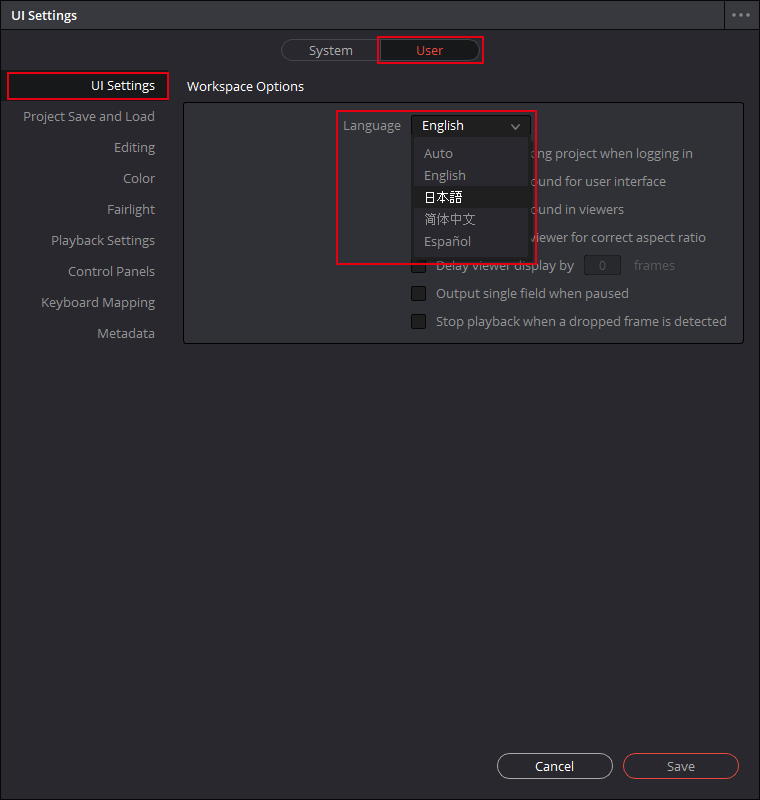
こちらも日本語版の設定と同じように環境設定パネル(Preferences)の「User」→「UI Settings」→「Language」から好きな言語を選びます。
「Save」ボタンをクリックして、DaVinci Resolve を再起動すると言語の切替えが完了します。
DaVinci Resolve の言語切替えの設定手順は、以上です。




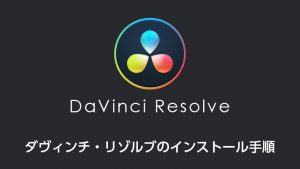
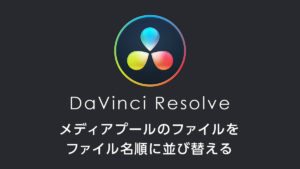




コメント
コメント一覧 (6件)
初めまして71歳のじい様です孫のVideo編集にfilmora9を使っていますがPCも英語もわからないのにふとしたことにダヴィンチリゾルブを軽い気持ちでインストールしまして立ち上げたら英語版にてなっていて
日本語版に直したいのですが何回もやり直しながらやっていますけどUIセット・システムーユーザー・
日本語になったのですがこれからが出来ませんインストールが違ったのかDavinciResovehaは立ち上がるん
ですけど困っています何か方法あるでしょうかアドバイスください?
はじめまして。とてもわかりやすくて参考にさせていただいておりますm(_ _)m
1つ質問なのですが、セットアップでキーボードのレイアウト設定をしましたが、変更することはできますか?探してもないので質問させていただきました。
よろしければご回答よろしくお願いしますm(_ _)m
初心者さん
コメントありがとうございます!
さて、質問のキーボードの設定についてですが、DaVinci Resolve上部のメニューから「DaVinci Resolve」→「環境設定」
環境設定ウィンドウが開くので、上部に表示されている「システム」「ユーザー」タブから「ユーザー」をクリックします。
するとウィンドウ左側のタブに「キーボードマッピング」というタブがあるのでクリックします。
※このページのStep03
その中にキーボードレイアウトを変更する項目があるので好みの物に変更して保存をクリックして下さい。
ご返信ありがとうございますm(_ _)m
やってみましたが、ユーザーの左タブにキーボードマッピングという項目がありません…
resolve16だからでしょうか?
こちらの手順で全て行ったのですが、なにか設定が有るのでしょうか?
何度も申し訳ございませんが、ご教授の程お願いしますm(_ _)m
これは失礼しました。
DaVinci Resolve 16 ですと、DaVinci Resolve上部のメニューから「DaVinci Resolve」→「キーボードのカスタマイズ」をクリックして下さい。
すると「キーボードのカスタマイズ」というパネルが開き、パネルの右上に「DaVinci Resolve ∨」のような表記あるので、右側の記号「∨」をクリックして下さい。
「DaVinci Resolve」
「Apple Final Cut Pro X」
「Avid Media Composer」
「Adobe Premiere Pro」
と選択出来るようになるので、好みのレイアウトに変更してパネル右下の保存ボタンをクリックすれば完了です。
遅くなりまして申し訳ございません。
大変わかりやすい説明、
ありがとうございましたm(_ _)m
とても参考になりました。
これからも拝見させていただきます。